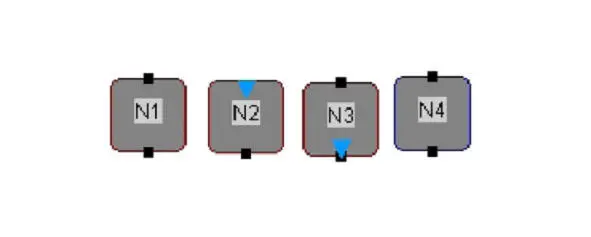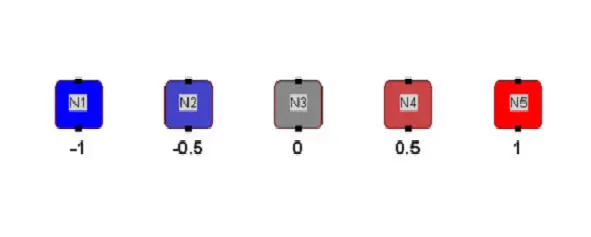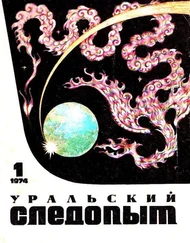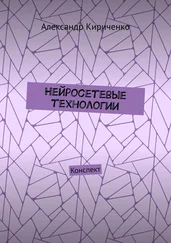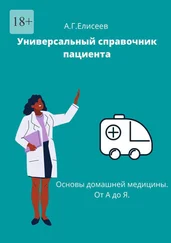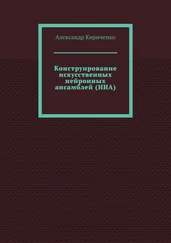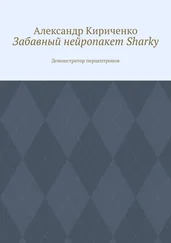• <���Вид> <���Использовать кэш отображения> Когда вы активируете эту опцию, MemBrain подготавливает содержимое экрана к следующему обновлению экрана во внутреннем кэше и перетаскивает его на экран за один раз. Это обеспечивает обновление дисплея без мерцания, но может быть немного медленнее в некоторых ситуациях. Тем не менее, иногда лучше не использовать кэш дисплея, потому что при работе с большими сетями вам может потребоваться увидеть прогресс в обновлении дисплея, чтобы увидеть, что происходит.
• <���Вид> <���Черный фон (только с дисплеем кэша)>
Эта опция выбирает черный фон для дисплея, который может улучшить визуальный внешний вид некоторых сетей, особенно когда отображаются пики активации и сеть моделируется в режиме Auto Think.
Auto Think – эта опция доступна только при использовании кеша отображения.
• <���Вид> <���Показать сетку>
Показывает / скрывает сетку размещения нейронов.
• <���Просмотр> <���Просмотр обновления во время обучения>
Если флажок установлен, то вид обновляется в процессе обучения после каждого урока в сети.
• <���Вид> <���Обновить вид во время Think>
Если этот флажок установлен, то вид обновляется во время процесса Auto Think после каждого шага Think сети.
Отображение панелей инструментов на верхней границе главного окна MemBrain
Вы можете управлять состоянием видимости каждой панели инструментов с помощью команды меню <���Вид> <���Панели инструментов>.
Если вы хотите автоматически отображать и переупорядочивать все панели инструментов, выберите команду меню <���Вид> <���Панели инструментов> <���Прикрепить и показать все> или нажмите клавиши + «T» на клавиатуре. Эта команда организует отображение всех панелей инструментов на верхней границе главного окна MemBrain.
Вы также можете выполнить эту команду после изменения размера главного окна MamBrain.
Использование сетки
При использовании MemBrain вы можете работать на основе сетки размещения нейронов или работать со свободным размещением нейронов. Чтобы изменить текущую настройку, используйте команду из главного меню.
Если сетка отображается на экране (или нет), ее можно определить с помощью отдельной опции: используйте команду главного меню, чтобы отобразить / скрыть сетку.
Вы также можете установить ширину сетки в диапазоне от 5 до 500 единиц, используя . В качестве ориентации: ширина нейрона составляет 45.
Существует также возможность перераспределить все выбранные в настоящее время нейроны в их ближайшую точку сетки: используйте в главном меню.
Задание.
– Найдите в Интернет сайт фирмы MemBrain и загрузите пакет. Ознакомьтесь с файлами нейропакета. Найдите файлы документации.
– Проверьте настройку инсталлированной у вас версии пакета.
– Обратите внимание, что автор пакета приглашает посетить форум фирмы. Побывайте на нём.
Нейроны в MemBrain (Neurons in MemBrain)
Нейроны в MemBrain высвечиваются как:
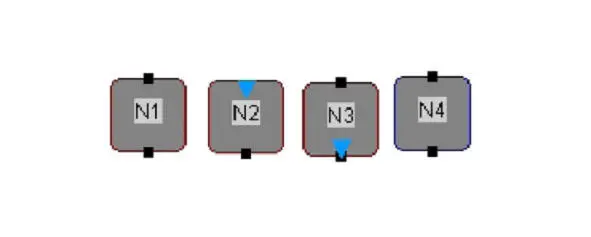
N1 – Скрытый нейрон (Hidden Neuron)
N2 – Входной нейрон (Input Neuron);
N3 – Выходной нейрон (Output Neuron);
N4 – Нейрон с заблокированным порогом активации (activation threshold – одно из свойств (properties) нейрона), обозначен его синей границей (в чёрно-белом варианте может быть незаметна). Запертый порог активации нейрона не будет изменен в процессе обучения.
Обычно в MemBrain входной порт нейрона находится сверху нейрона, выходной порт расположен внизу. Обратите внимание, что для просмотра портов должна быть активирована опция .
N1, N2, N3 и N4 являются названиями нейронов. Каждому нейрону может быть назначено произвольно выбираемое имя. Это одно из свойств нейронов.
Нейроны будут менять свой цвет в соответствии с их текущей активацией: нейрон с активацией 0 будет отображаться серым цветом. Отрицательная активация приведет к тому, что нейрон будет отображаться больше в направлении синего, достигая максимальной синей окраски при активации -1. Положительные значения активации приводят к красному нейрону. Максимальная красная окраска будет достигнута при активации 1:
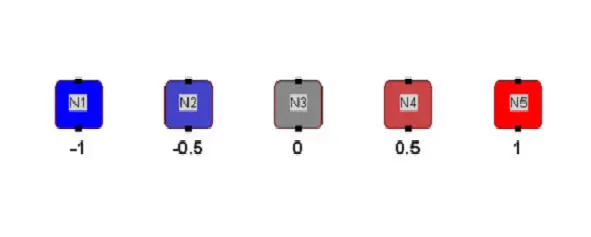
Обратите внимание, что цвет всегда определяется на основе так называемой «нормализованной» активации нейрона.
Читать дальше